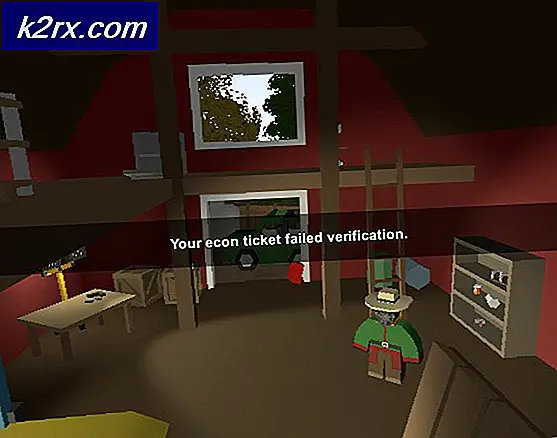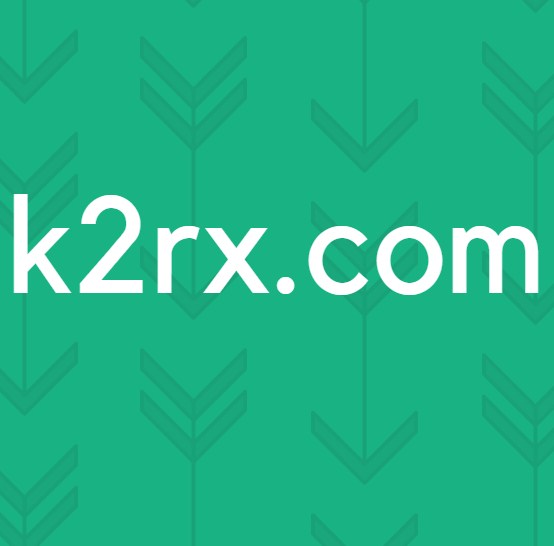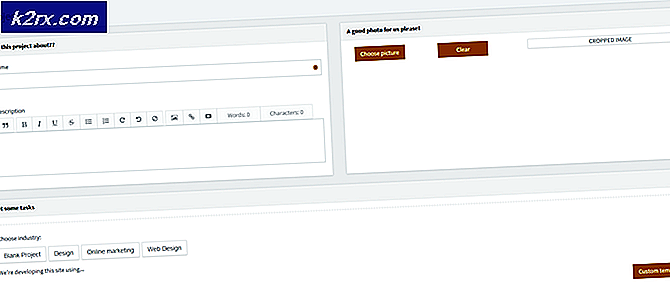SOLVED: Internet Explorer 11 stopt met werken vanwege iertutil.dll
Heel wat Windows 10-gebruikers hebben een probleem gemeld waarbij Internet Explorer 11 vastloopt wanneer ze meer dan één tabblad open hebben en van het ene tabblad naar het andere kunnen schakelen of een willekeurig tabblad kunnen sluiten. De foutmelding gebruikers die getroffen zijn door dit probleem, geeft aan dat Internet Explorer niet meer werkt, gevolgd door iets over het verzamelen van informatie. Een van de beste functies van het Windows-besturingssysteem is dat gebruikers de oorzaak achter hun applicaties kunnen vaststellen door simpelweg naar Betrouwbaarheidsgeschiedenis te gaan en het gebeurtenislogboek van het betreffende programma te bekijken.
Wanneer een getroffen gebruiker Betrouwbaarheidsgeschiedenis in gaat (door het Startmenu te openen, te zoeken naar betrouwbaarheidsgeschiedenis en te klikken op het zoekresultaat met de naam Betrouwbaarheidsgeschiedenis weergeven ) en naar het incidentrapport voor de crash van Internet Explorer te kijken, zien ze dat de foutmodule iertutil is .dll . De module iertutil.dll is de Internet Run Time Utility- bibliotheek en is essentieel voor de juiste werking van Internet Explorer 11. Dit probleem wordt meestal veroorzaakt door een beschadiging van de module iertutil.dll . Gelukkig is dit probleem echter volledig op te lossen, en dit is wat u moet doen om het te repareren:
Fase 1: alle en alle beschadigingen die van invloed zijn op de module iertutil.dll oplossen
Eerst en vooral moet u alle en alle beschadigingen die mogelijk van invloed zijn op de module iertutil.dll oplossen. Om dit te doen, moet u:
Klik met de rechtermuisknop op de knop Start Menu om het WinX-menu te openen.
Klik op Opdrachtprompt (Beheerder) in het WinX-menu .
Typ de volgende opdracht in de verhoogde opdrachtprompt en druk vervolgens op Enter :
fsutil resource setautoreset true c: \ & fsutil usn deletejournal / d /nc:&Dism.exe / online / Cleanup-Image / StartComponentCleanup && sfc / scannow&Dism.exe / Online / Cleanup-Image / RestoreHealth & sfc /scannow&Dism.exe / Online / Cleanup-Image / StartComponentCleanup / ResetBase & pauzeren
PRO TIP: Als het probleem zich voordoet met uw computer of een laptop / notebook, kunt u proberen de Reimage Plus-software te gebruiken die de opslagplaatsen kan scannen en corrupte en ontbrekende bestanden kan vervangen. Dit werkt in de meeste gevallen, waar het probleem is ontstaan door een systeembeschadiging. U kunt Reimage Plus downloaden door hier te klikken
Wacht tot de opdracht volledig is uitgevoerd en zodra deze is voltooid, wordt bekend of er problemen zijn gevonden en of gevonden problemen zijn opgelost.
Start de computer opnieuw op.
Pro Tip: als na het uitvoeren van de hierboven beschreven opdracht wordt onthuld dat een of meer gevonden problemen niet konden of konden worden verholpen, herhaalt u eenvoudigweg alle stappen die hierboven worden beschreven en beschreven nadat u uw computer opnieuw hebt opgestart.
Fase 2: Internet Explorer schoonmaken met behulp van CCleaner
Download CCleaner door hier te gaan en op de gratis download te klikken
Installeer CCleaner .
Start CCleaner .
Ga in het Windows- gedeelte van het tabblad Opschonen in het programma omlaag naar Internet Explorer
Selecteer alles en alles onder de kop Internet Explorer door vinkjes naast elke optie te plaatsen. Wees vooral voorzichtig om ervoor te zorgen dat u de optie voor datafiles selecteert.
Klik op Run Cleaner .
Wacht tot CCleaner zijn magie heeft gedaan en als je klaar bent, start je de computer opnieuw op.
Zodra u zowel fase 1 als fase 2 met succes hebt voltooid, zou Internet Explorer niet meer op u moeten crashen vanwege iertutil.dll. Als deze oplossing door een ongelukkige wending van het lot niet voor u werkt of als Internet Explorer 11 op u botst vanwege iets anders dan iertutil.dll, probeer dan enkele van de oplossingen die in deze handleiding worden genoemd en beschreven.
PRO TIP: Als het probleem zich voordoet met uw computer of een laptop / notebook, kunt u proberen de Reimage Plus-software te gebruiken die de opslagplaatsen kan scannen en corrupte en ontbrekende bestanden kan vervangen. Dit werkt in de meeste gevallen, waar het probleem is ontstaan door een systeembeschadiging. U kunt Reimage Plus downloaden door hier te klikken